
Njia ya 1: Chagua printer default.
Chaguo la kwanza ni rahisi katika utekelezaji, lakini ni mara kwa mara kugeuka kuwa na ufanisi. Kwa hali yoyote, ni vyema kutimiza mwanzoni - kuna nafasi ya kuwa itakuwa huru kutokana na maagizo ya kazi na ya matumizi. Inajumuisha kuchagua printer lengo kama kifaa default ili kazi yoyote ya magazeti iende kwa hiyo.
- Fungua orodha ya Mwanzo na chagua sehemu ya "Vigezo".
- Nenda kwenye kiwanja "Vifaa", ambapo printers zote ziko.
- Kupitia jopo la kushoto, kubadili "printers na scanners".
- Bofya kwenye mstari na printer yako ili kuonyesha vitendo vya ziada.
- Bofya kwenye kifungo cha Usimamizi.
- Weka vifaa vya uchapishaji kwa default kwa kubonyeza kifungo kinachofanana.
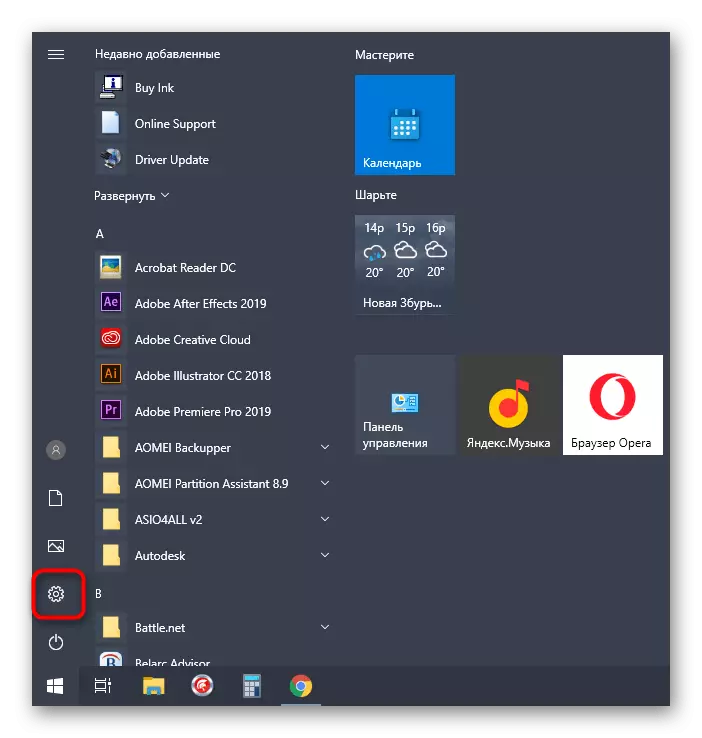

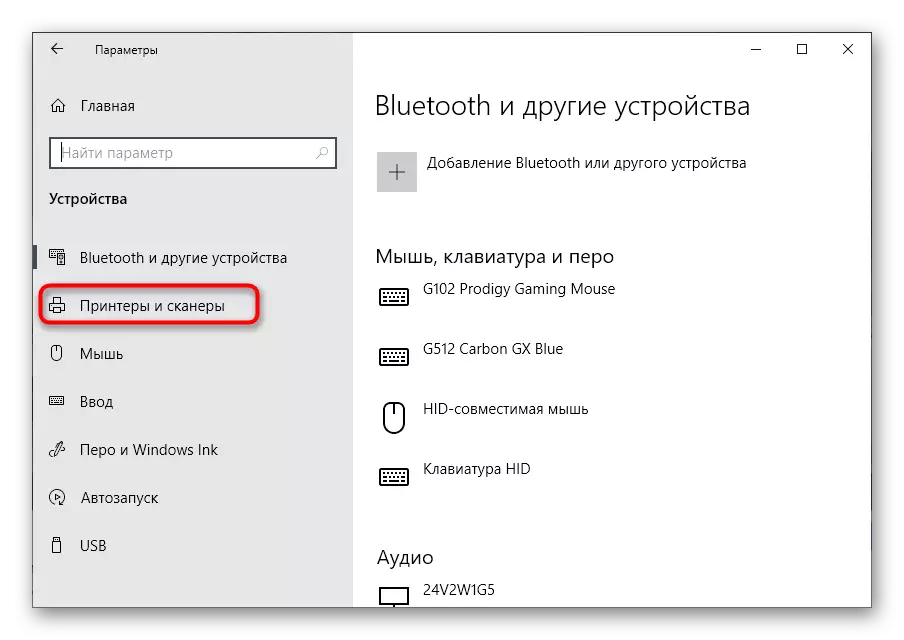



Baada ya mabadiliko yaliyofanywa, ni bora kuanzisha upya printer, na hivyo kuitumia. Wakati huo huo, waraka katika foleni lazima uzinduliwe moja kwa moja. Ikiwa hii haitoke au kifaa na hivyo ni katika hali ya "default", tumia njia ifuatayo.
Njia ya 2: Kuondoa kazi ya foleni.
Inawezekana kwamba hati iliyowekwa kwenye foleni ya stamp haijaanzishwa kutokana na matatizo yanayotokea au isiyosababishwa kuzuia printer. Kisha kazi hii itapokea hali ya kosa na haitaruhusu kuchapisha faili zingine. Kwa hiyo, itakuwa muhimu kufuta mwenyewe, na kisha uanze upya uchapishaji.
- Nenda kwenye sehemu ya "vifaa" katika "vigezo", chagua printer na bofya kifungo cha Open foleni.
- Ikiwa kuna kazi kadhaa kwa mara moja, kwa njia ya pili ya makala hii utajifunza jinsi ya kufuta haraka wote. Katika kesi wakati waraka ni moja tu, bonyeza-click juu yake.
- Katika orodha ya muktadha inayoonekana, bofya "Futa" na usubiri kazi kutoka kwenye orodha.

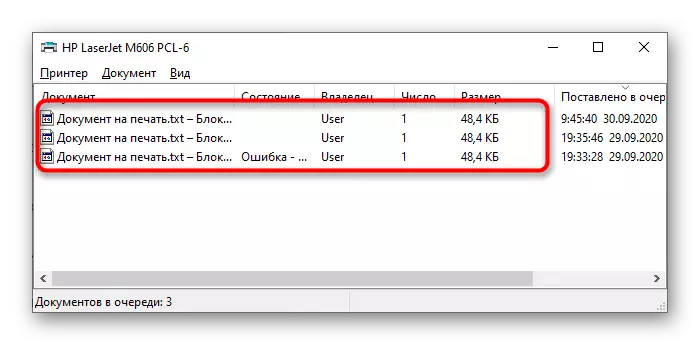

Njia ya 3: Kusafisha foleni ya kuchapisha
Kama ilivyoelezwa hapo juu, kusafisha foleni ya kuchapisha itawawezesha kuondokana na kazi zote za shida ambazo zinaingilia kati nyaraka za kuchapishwa. Unaweza kufanya hivyo kama mode moja kwa moja na manually, kama chaguo la kwanza lilishindwa. Uchambuzi wa kina wa kila njia utapata katika makala tofauti kwenye tovuti yetu.
Soma zaidi: Jinsi ya kusafisha foleni ya kuchapisha kwenye printer ya HP
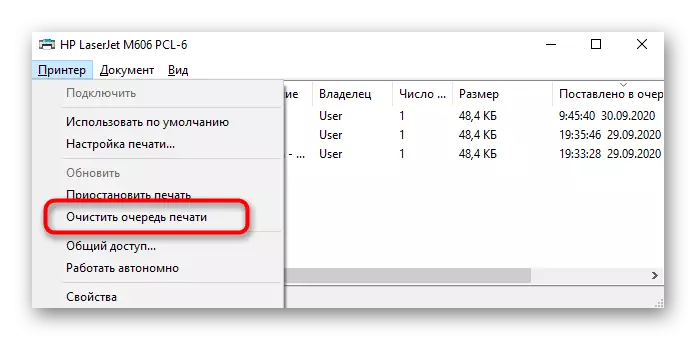
Njia ya 4: Pato la Printer kutoka kwa utawala wa offline.
Ikiwa kazi ya printer imekoma katika muda usiotarajiwa, kwa mfano, ikiwa inajitokeza, uzinduzi wa pili unaweza kuongozwa na tafsiri ya moja kwa moja katika hali ya uendeshaji ya uhuru. Kisha nyaraka zote ambazo zitasimamishwa hazipatikani ikiwa kifaa hakitumii katika hali ya kazi mwenyewe. Ili kufanya hivyo, fungua sehemu ya foleni ya kuchapisha, kwenye orodha ya "Printer", ondoa sanduku la kuangalia kutoka "kazi ya kujitegemea".

Baada ya hapo, futa kazi nje ya foleni na uongeze hapo tena. Ikiwa tatizo lilijumuisha hali hii ya operesheni, sasa uchapishaji utaanza kwa hali ya kawaida.
Njia ya 5: Kuwezesha vipengele vya uchapishaji
Vipengele vya uchapishaji vinajumuishwa katika seti ya kawaida ya kazi za mfumo wa uendeshaji ni wajibu wa mwingiliano wa kawaida na printer. Ikiwa vipengele hivi vimezimwa, matatizo na usindikaji wa nyaraka yanaweza kuanza. Kwa hiyo, ni muhimu kuangalia hali yao kwa manually na haja ya kuingiza kinachotokea:
- Piga simu "vigezo", kwa mfano, kupitia orodha ya "Mwanzo".
- Nenda kwenye sehemu ya "Maombi" kwa kubonyeza tile yake.
- Baada ya orodha ya programu zilizowekwa, kuna "mipangilio inayohusiana", ambapo unabonyeza kiungo cha "Programu na Vipengele".
- Dirisha la usimamizi wa programu tofauti linaonyeshwa, ambalo una nia ya "Wezesha au Zimaza sehemu ya Windows Components".
- Katika orodha ya vipengele, pata "huduma za uchapishaji na hati" na uamsha orodha, ukiiweka kwa alama nyeusi.
- Kisha, tumia saraka hii na uangaze vifupisho vyote vya vivutio vya subfolders.
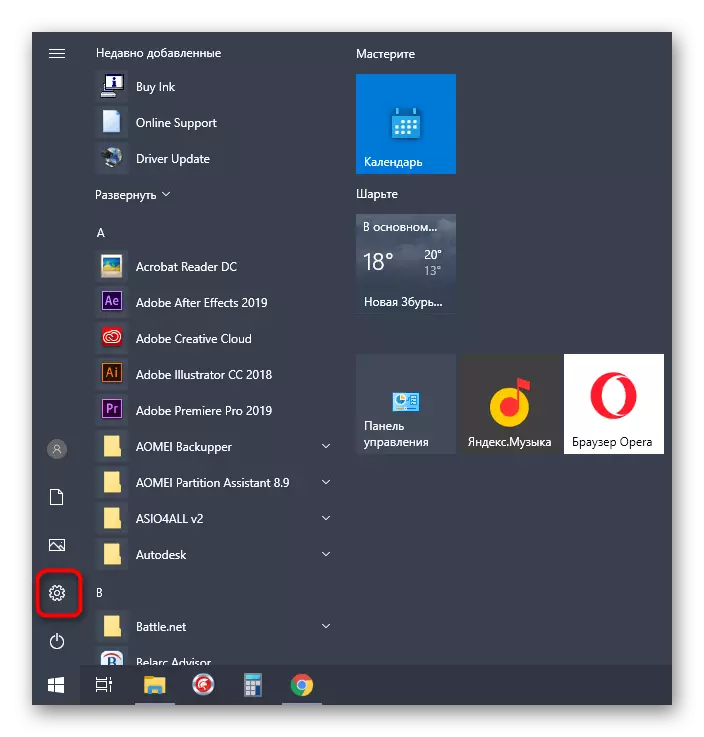



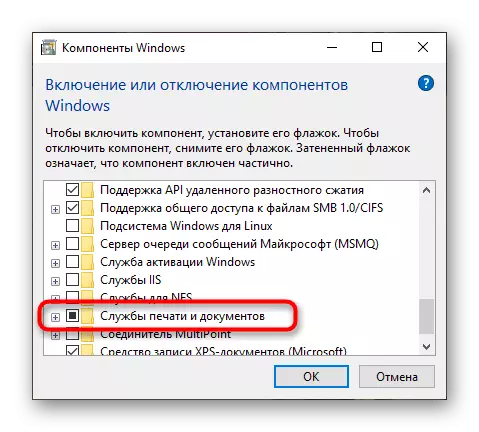

Njia ya 6: Badilisha akaunti ya mtumiaji
Ikiwa "dereva haipatikani" inaonekana wakati wa kuweka hati katika foleni au kugeuka kwenye printer, uwezekano mkubwa, akaunti iliyotumiwa sio sahihi ili kuingiliana na kifaa. Itakuwa muhimu kubadili moja ambayo hali ya "msimamizi" imetolewa. Ikiwa hujui jinsi ya kufanya hivyo, tafadhali wasiliana na miongozo ya mtu binafsi kwenye tovuti yetu hapa chini.
Soma zaidi:
Pata haki za msimamizi kwenye kompyuta na Windows 10.
Tumia akaunti ya Msimamizi katika Windows.

Njia ya 7: Futa dereva wa printer.
Njia ya mwisho ambayo inaweza kuwa na ufanisi katika hali ya sasa inaimarisha dereva wa printer. Kuanza, ni muhimu kuondokana na programu ya zamani, kama ilivyo katika fomu iliyotumiwa imeandikwa katika makala ijayo.
Soma zaidi: Ondoa dereva wa printer katika Windows 10
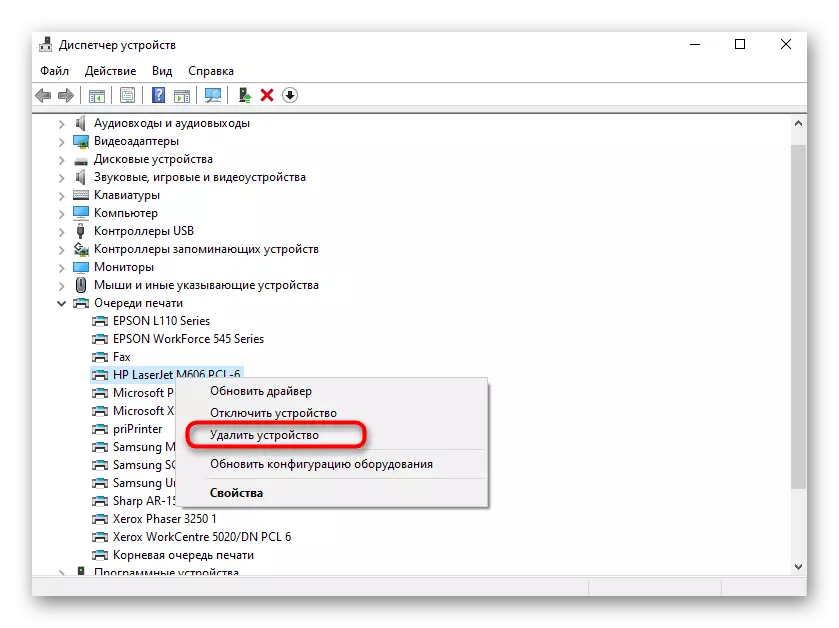
Kisha, chagua njia bora ya kutafuta dereva kwa printer, ukitumia maelekezo ya ulimwengu wote kwenye tovuti yetu au kuipata kupitia utafutaji kwa jina la kifaa chako mwenyewe. Baada ya kurejesha dereva, uanze upya kompyuta na uunganishe tena vifaa vya uchapishaji, na kisha uende kuchapisha hundi.
Soma zaidi: Kufunga madereva kwa printer.
